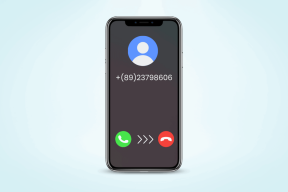4 طرق لإظهار سطح المكتب على جهاز Mac
منوعات / / November 06, 2023
من السهل الذهاب إلى أ سطح المكتب على جهاز كمبيوتر يعمل بنظام Windows. ومع ذلك، إذا قمت مؤخرًا بالتبديل من جهاز كمبيوتر يعمل بنظام Windows إلى جهاز MacBook وتتساءل "كيفية الانتقال إلى سطح المكتب على جهاز Mac"، فنحن هنا لمساعدتك. لدى MacBook أيضًا طرق سهلة ولكنها مخفية لإظهار سطح المكتب. على سبيل المثال، يمكنك النقر على خلفية الشاشة، أو استخدام إيماءة لوحة التتبع، أو إعداد Hot Corner. دعونا نتحقق من كل هذه الطرق لإظهار سطح المكتب على جهاز Mac.
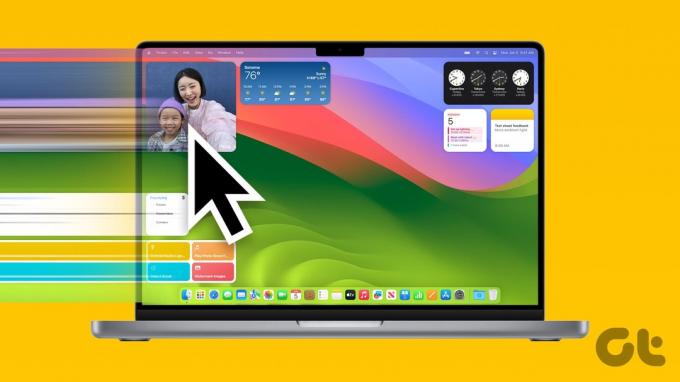
لإظهار سطح المكتب على جهاز Mac، سيتم إخفاء كافة النوافذ المفتوحة عن العرض. بمجرد ظهورك على سطح المكتب، يمكنك المشاهدة والتفاعل معها الحاجيات ماك بوكأو فتح الملفات والتطبيقات بسرعة، أو عرض الخلفية وتغييرها.
1. من خلال النقر على ورق الحائط
مع ماك سونوما، قدمت Apple طريقة سهلة للانتقال إلى سطح المكتب. كل ما عليك فعله هو النقر على أي جزء من جهازك خلفية ماك بوك لإظهار سطح المكتب. انقر مرة أخرى على خلفية الشاشة لإخفاء سطح المكتب والكشف عن التطبيقات المفتوحة.
تم اختبار هذه الطريقة على نظام التشغيل macOS Sonoma وتعمل بشكل جيد من أي تطبيق وفي Stage Manager أيضًا.

إذا لم يؤدي النقر على خلفية الشاشة إلى ظهور سطح المكتب، فانتقل إلى إعدادات النظام > سطح المكتب والإرساء. ابحث عن خيار "انقر فوق خلفية الشاشة للكشف عن سطح المكتب". انقر فوق "فقط في Stage Manager" بجواره وحدد دائمًا.

نصيحة: تعلم كيف قم بتغيير الخلفية على جهاز MacBook الخاص بك.
2. استخدم اختصار لوحة مفاتيح macOS لإظهار سطح المكتب
إذا كنت تفضل اختصارات لوحة المفاتيحيحتوي نظام التشغيل macOS على اختصارين لإظهار سطح المكتب. اضغط على Fn + F11 أو ببساطة F11 للكشف عن سطح المكتب. وبدلاً من ذلك، استخدم اختصار لوحة المفاتيح Command + F3 (Mission Control) للانتقال إلى سطح المكتب على جهاز MacBook الخاص بك.

إذا كان اختصار macOS لإظهار أن سطح المكتب لا يعمل، فانتقل إلى إعدادات النظام > لوحة المفاتيح > اختصارات لوحة المفاتيح. انقر فوق Mission Control من الشريط الجانبي وتأكد من تحديد Show Desktop. تأكد أيضًا من وجود F11 لاختصار لوحة المفاتيح Show Desktop المجاور له.

نصيحة: استخدم اختصارات لوحة المفاتيح Command + M لتصغير النوافذ وCommand + H لإخفاء النوافذ على جهاز MacBook.
3. عرض سطح المكتب على جهاز Mac باستخدام إيماءة لوحة التتبع
إذا كنت تستمتع باستخدام الإيماءات، فهناك إيماءة لوحة التتبع لعرض سطح المكتب على جهاز Mac. لاستخدام إيماءة إظهار سطح المكتب، ضع يدك على لوحة التعقب واسحب أو حرك ثلاثة أصابع بعيدًا عن الإبهام (إيماءة التصغير باستخدام ثلاثة أصابع والإبهام). لإخفاء سطح المكتب، استخدم إيماءة الضغط باستخدام ثلاثة أصابع والإبهام، أي قم بتقريب الأصابع الثلاثة من الإبهام.

يتم تمكين الإيماءة بشكل افتراضي، ولكن إذا تم إيماءة لوحة التتبع لا تعمل، انتقل إلى إعدادات النظام > لوحة التعقب. انقر فوق علامة التبويب "المزيد من الإيماءات" في الجزء العلوي وقم بتمكين التبديل بجوار "إظهار سطح المكتب".

نصيحة: تعلم كيف قم بتغيير اتجاه التمرير على جهاز MacBook.
4. من الزوايا
زوايا ساخنة هي ميزة خاصة في أجهزة MacBooks لتعيين وظائف محددة، مثل Mission Control وLaunchpad وQuick Note وScreen Screen Saver وما إلى ذلك، إلى الزوايا الأربع لشاشتك. يمكنك تشغيل الوظيفة المخصصة لزاوية ما عن طريق تحريك المؤشر إلى تلك الزاوية المحددة.
لإعداد سطح المكتب وإظهاره كأحد الزوايا الساخنة على جهاز MacBook، اتبع الخطوات التالية:
الخطوة 1: افتح إعدادات النظام على جهاز MacBook الخاص بك.
الخطوة 2: انتقل إلى Desktop & Dock وانقر على زر Hot Corners في الأسفل.

الخطوه 3: انقر فوق المربع المنسدل بجوار الزاوية وحدد سطح المكتب، متبوعًا بالزر "تم".

هذا كل شيء. الآن، حرك المؤشر إلى الزاوية التي قمت بتعيين إجراء سطح المكتب لها لإظهار سطح المكتب على جهاز Mac الخاص بك.
نصيحة: تعلم كيف استخدم الزوايا الساخنة على جهاز iPhone الخاص بك
المكافأة: كيفية إصلاح عدم ظهور أيقونات التطبيقات أو الملفات على سطح المكتب أو مدير المسرح
يمكنك لا أرى عناصر سطح المكتب مثل أيقونات التطبيقات ومحركات الأقراص الثابتة في Stage Manager بشكل افتراضي. ولكن إذا كنت لا تراها على سطح المكتب العادي لديك أيضًا، فيجب عليك تمكين إعداد إظهار العناصر كما هو موضح أدناه.
الخطوة 1: انتقل إلى إعدادات النظام وانقر على Desktop & Dock.
الخطوة 2: انتقل إلى قسم Desktop & Stage Manager وحدد المربع الموجود على سطح المكتب لإظهار العناصر الموجودة على سطح المكتب.
إذا كنت تريد إظهارها في Stage Manager أيضًا، فحدد المربع "In Stage Manager".
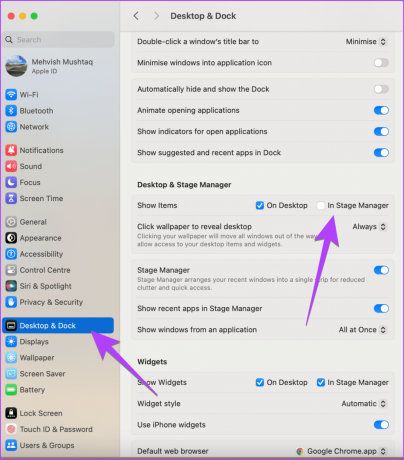
نصيحة: تعلم كيف إصلاح مدير المرحلة لا يعمل على ماك
تعرف على ماك بوك الخاص بك
كانت تلك هي الطرق السهلة لإظهار سطح المكتب على جهاز MacBook. قبل أن تذهب، تعرف أين يوجد جهاز الكمبيوتر الخاص بي على جهاز MacBook. تعلم أيضًا كيفية تحرير لقطات الشاشة على ماك.
آخر تحديث في 30 أكتوبر 2023
قد تحتوي المقالة أعلاه على روابط تابعة تساعد في دعم Guiding Tech. ومع ذلك، فإنه لا يؤثر على نزاهتنا التحريرية. يبقى المحتوى غير متحيز وأصلي.

كتب بواسطة
مهفيش مشتاق هو مهندس كمبيوتر حسب الدرجة. حبها لنظام Android والأدوات الذكية دفعها إلى تطوير أول تطبيق Android لكشمير. المعروفة باسم ديال كشمير، فازت بجائزة ناري شاكتي المرموقة من رئيس الهند لنفسها. لقد كانت تكتب عن التكنولوجيا منذ أكثر من 6 سنوات، وتشمل مجالاتها المفضلة أدلة إرشادية وشروحات ونصائح وحيل لأجهزة Android وiOS/iPadOS ووسائل التواصل الاجتماعي وتطبيقات الويب. يمكنك أيضًا العثور على منشوراتها على MakeTechEasier، وTechWiser، وNerdsChalk.